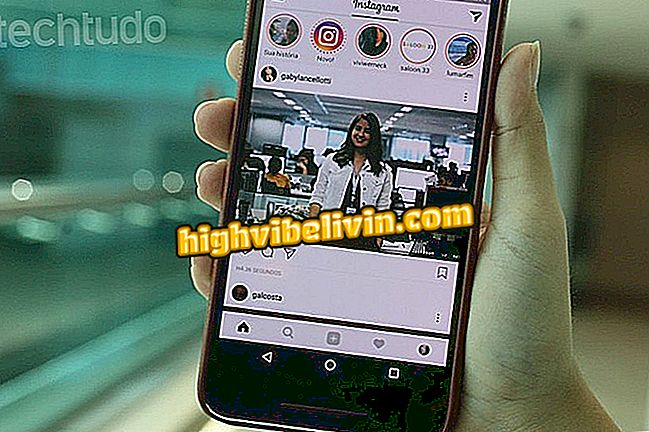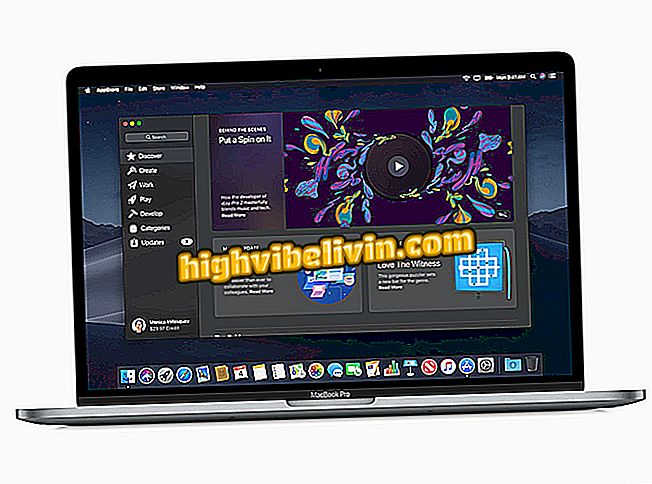Kuidas postitada fraase Instagramis rakendusega Textgram
Instagrami kasutatakse selleks, et jagada fotosid lisaks inimeste fraasidele, kes inspireerivad kasutajaid erinevatel mallivormingutel, nagu maastikud ja muud fotod. Nende paigutuste loomiseks saate kasutada rakendust Textgram, mis on Android-telefonides tasuta allalaadimiseks saadaval. Programm pakub mitmesuguseid redigeerimisvahendeid, et kohandada fraasid piltide vahel ja võimaldada teil jagada loomist sotsiaalsetes võrgustikes ilma rakendusest lahkuma. Vaadake samm-sammult, kuidas postitada fraase Instagramis koos tekstiga Textgram.
Pinterest x Instagram: mis on parim võrgustik ideede leidmiseks fotodel

Video õpetab, kuidas teha Instagram-lugusid
1. samm. Avage failid ja laadige alla rakendus Textgram;
2. samm. Rakenduse alguskuval puudutage plussmärki (+) ja valige "Template mode";

Malli režiimi valimine rakendusest Textgram
3. samm. Uuel ekraanil ilmuvad mitmed redigeerimisvahendid. Paigutuse lisamiseks puudutage "Mallid" ja valige kõige rohkem meeldiv;

Malli valimine rakenduses Textgram
Samm 4. Samuti on seadmes võimalik valida salvestatud foto. Selleks puudutage lihtsalt "Ekraan" ja seejärel "Pilt". Seejärel viib rakendus teie seadme galeriisse ja saate valida soovitud foto;

Textgrami rakenduses lisatavasse seadmesse salvestatud foto valimine
5. etapp. Taustade lisamiseks puudutage "Taustad" ja minge kohandamisvalikutesse: Blur (kasutatakse hägusust taustaks); Teie enda kaamerast salvestatud foto ja taustavärvi muutus. Samuti on võimalik valida taotluses kasutatavate vahendite valik. Kui otsustate muuta põhivärvi, puudutage pliiatsi sümbolit;

Uue taustavärvi lisamine rakendusse Textgram
6. etapp. Kleebiste puhul puudutage "Kleebised" ja valige kõige meeldivam. Klõpsates juba valitud kleebisele, ilmub uus ekraan, millel on mitu kohandamisvalikut. Valige duplikaadi, ettepoole, lõikamise, pööramise ja tagasikäigu vahel. Näiteks, kui soovite liimi lõigata, puudutage lõigatud sümbolit ja määratlege lõigatud kuju, näiteks ristkülikukujuline ja ovaalne;

Kleebise sisestamine rakendusse Textgram
7. samm. Filtri lisamiseks puudutage "Filtrid". Pärast efekti valimist on teil võimalus suurendada või vähendada intensiivsust rakenduse reguleerimisnupu abil. Kasutaja saab valida ka seadmesse salvestatud filtri;

Filtri valimine rakenduses Textgram
8. samm. Kui soovite lisada kaadri, puudutage "Frames". Pärast parimat valimist tehke topeltklõps tekstil "Redigeeri topeltklõps", et sisestada uus lause;

Teksti valimine ja teksti sisestamine rakenduses Textgram
Samm 9. Nüüd, pärast seda, kui olete juba jaganud jagatud fraasi, saate teksti kohandada. Rakendus pakub selliseid võimalusi nagu duplikaat, edasisaatmine, joondamise ja vahekauguse muutmine või rasvaste, allajoonitud ja kriimustatud efektide rakendamine. Lisaks võimaldab Textgram valida fondi, suuruse, värvi, varju, kontuuri, esiletõstmise ja peegelduse. Näiteks esiletõstmise funktsiooni kasutamiseks puudutage "Highlight" ja valige soovitud värv ja intensiivsus;

Teksti kohandamine rakenduses Textgram
10. etapp. Redigeerimise lõpuleviimisel ja soovid jagada fraasi Instagramis, puudutage "Next". Siis minge "Jaga";

Mallide jagamine tekstiga Instagramis
Samm 11. Rakendus osutab Instagramile ilma Textgramist väljumata. Kasutaja saab valida Instagramist juba tuntud tööriistad, nagu filtrid, heledus ja kontrastsus. Seejärel puudutage "Next";

Motiivi redigeerimine tekstiga Instagramis
12. samm. Viimases etapis kirjutage pealdis ja lisage, kui soovite, lisage asukoht, märkige inimesed ja jagage ka teistes sotsiaalsetes võrgustikes, nagu Facebook ja Twitter. Lõpuks puudutage Share.

Postitades fraase Instagramis rakendusega Textgram
Kuidas minu instagrami tagasi saada? Avasta foorumis.